
Τα Windows 10 περιλαμβάνουν αρκετούς ελάχιστα γνωστούς αλλά πολύ χρήσιμους τρόπους Για να οργανώσετε αυτόματα τα ανοιχτά παράθυρά σας και είναι μόνο ένα κλικ μακριά στη γραμμή εργασιών. Εδώ είναι πώς να καταρρεύσουν τα παράθυρά σας αυτόματα.
Ας πούμε ότι έχετε μια ακατάστατη ρύθμιση παραθύρων, όπως αυτή, και θα θέλατε να το οργανώσετε. Ίσως έχετε τόσα πολλά παράθυρα ανοιχτά ότι δεν είστε σίγουροι ποιες είναι οι οποίες.

Ένας τρόπος για να πάρει τον έλεγχο του χάος είναι να καταρρεύσει τα παράθυρα. Για να το κάνετε, κάντε δεξί κλικ στη γραμμή εργασιών και επιλέξτε "Windows Cascade" από το μενού που εμφανίζεται.
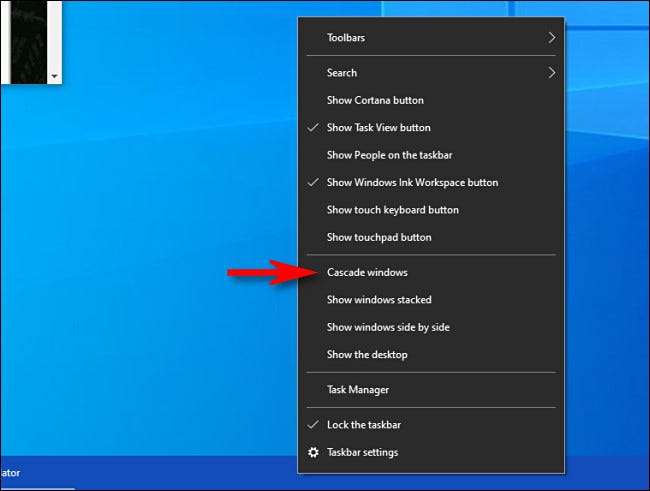
Όλα τα μη ελαχιστοποιημένα παράθυρά σας θα οργανωθούν άμεσα σε μια διαγώνια στοίβα Cascading, το ένα πάνω στο άλλο, με κάθε παράθυρο σε ομοιόμορφο μέγεθος.
Επίσης, η γραμμή τίτλου κάθε παραθύρου θα είναι ορατή, γεγονός που σας διευκολύνει να κάνετε κλικ σε ένα με το δρομέα του ποντικιού και να φέρετε το παράθυρο στο προσκήνιο.

Εάν θέλετε να αναιρέσετε τον καταρράκτη, κάντε δεξί κλικ στη γραμμή εργασιών και επιλέξτε "Αναίρεση Cascade Όλα τα Windows" από το μενού.
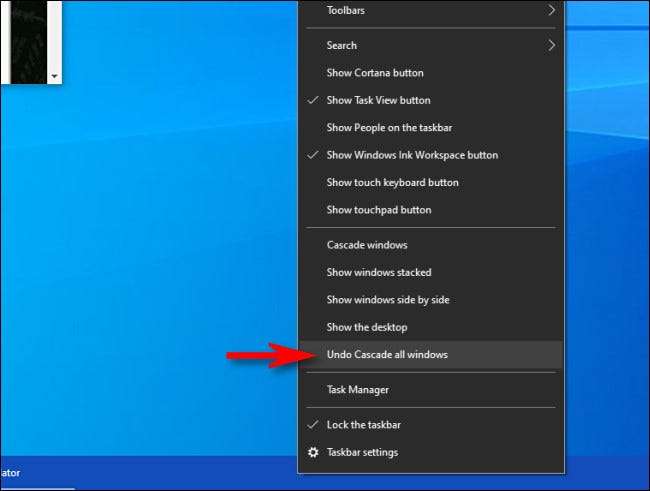
Αμέσως, η αρχική σας διάταξη παραθύρων θα είναι ακριβώς πίσω όπου ήταν πριν.

Αλλά να είστε προσεκτικοί: αν εκτελέσετε έναν καταρράκτη και, στη συνέχεια, κάνετε αρκετές αλλαγές στη διάταξη του παραθύρου χειροκίνητα, δεν μπορείτε να αναιρέσετε το Cascade.
Παρόλο που το χαρακτηριστικό "Cascade Windows" είναι ωραίο να έχετε, είναι περισσότερο από μια vintage tretback από μια εποχή που οι υπολογιστές είχαν περιορισμένο χώρο και περιορισμένο χώρο οθόνης από χαμηλά ψηφίσματα. Στην πραγματικότητα, η επιλογή "Cascade" εμφανίστηκε για πρώτη φορά Windows 3.0 πίσω το 1990 (στη λίστα εργασιών) και είναι διαθέσιμο ως επιλογή κάντε κλικ στη γραμμή εργασιών από τότε Windows 95 .
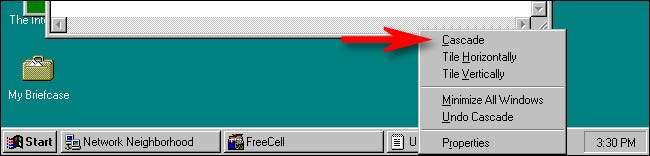
Έτσι για μια πιο σύγχρονη ανάληψη της διαχείρισης παραθύρων, ίσως να δοκιμάσετε επίσης Προβολή εργασιών , που μπορεί να εμφανίσει μικρογραφίες όλων των παραθύρων σας ταυτόχρονα. Απλά πατήστε το Windows + Tab στο πληκτρολόγιό σας ή κάντε κλικ στο κουμπί Προβολή εργασιών δίπλα στο μενού Έναρξη.
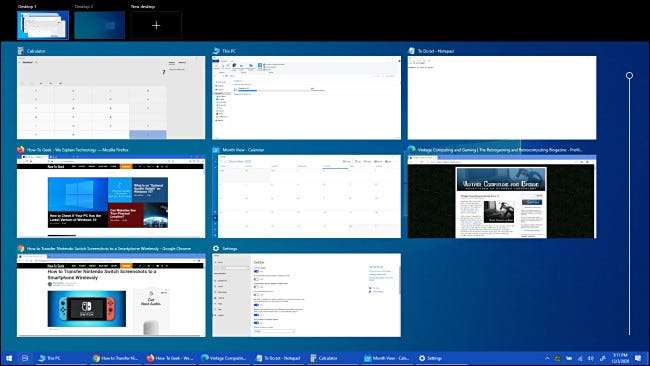
Από εκεί, μπορείτε να εστιάσετε σε οποιοδήποτε παράθυρο που σας αρέσει με ένα κλικ, ή ακόμα και να κλείσετε αυτά που δεν χρειάζεστε πια. Επίσης, αισθανθείτε ελεύθερος να πειραματιστείτε με το Άλλες επιλογές διάταξης παραθύρων γραμμής εργασιών , που περιλαμβάνουν το στοίβαγμα των παραθύρων ή την τοποθέτησή τους σε όλα τα πλάγια. Ευτυχισμένη οργάνωση!
ΣΧΕΤΙΖΕΤΑΙ ΜΕ: 4 κρυφά παράθυρο διαχείρισης παραθύρων στην επιφάνεια εργασίας των Windows







